简述在虚拟机中安装Red Hat Linux 9
- 格式:doc
- 大小:30.00 KB
- 文档页数:6
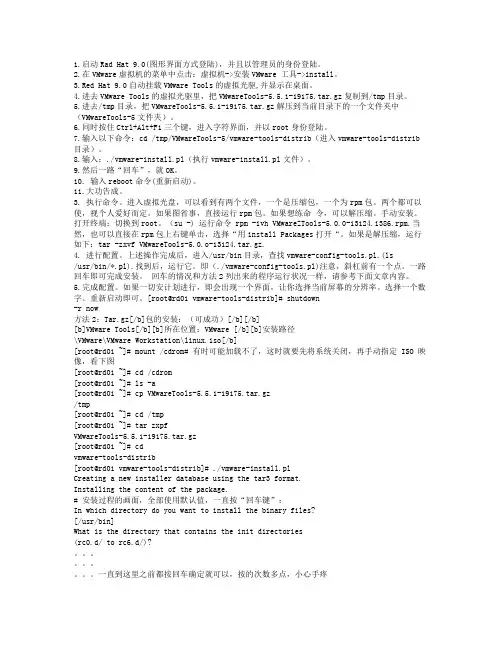
1.启动Rad Hat 9.0(图形界面方式登陆),并且以管理员的身份登陆。
2.在VMware虚拟机的菜单中点击:虚拟机->安装VMware 工具->install。
3.Red Hat 9.0自动挂载VMware Tools的虚拟光驱,并显示在桌面。
4.进去VMware Tools的虚拟光驱里,把VMwareTools-5.5.1-19175.tar.gz复制到/tmp目录。
5.进去/tmp目录,把VMwareTools-5.5.1-19175.tar.gz解压到当前目录下的一个文件夹中(VMwareTools-5文件夹)。
6.同时按住Ctrl+Alt+F1三个键,进入字符界面,并以root身份登陆。
7.输入以下命令:cd /tmp/VMwareTools-5/vmware-tools-distrib(进入vmware-tools-distrib 目录)。
8.输入:./vmware-install.pl(执行vmware-install.pl文件)。
9.然后一路“回车”,就OK。
10. 输入reboot命令(重新启动)。
11.大功告成。
3. 执行命令。
进入虚拟光盘,可以看到有两个文件,一个是压缩包,一个为rpm包。
两个都可以使,视个人爱好而定。
如果图省事,直接运行rpm包。
如果想练命令,可以解压缩。
手动安装。
打开终端:切换到root。
(su -) 运行命令 rpm -ivh VMwareZTools-5.0.0-13124.i386.rpm.当然,也可以直接在rpm包上右键单击,选择“用install Packages打开“。
如果是解压缩,运行如下:tar -zxvf VMwareTools-5.0.o-13124.tar.gz.4. 进行配置。
上述操作完成后,进入/usr/bin目录,查找vmware-config-tools.pl.(ls/usr/bin/*.pl).找到后,运行它。
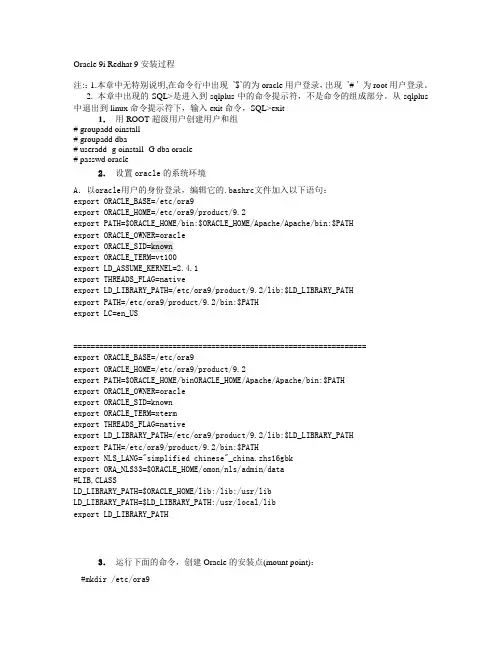
Oracle 9i Redhat 9安装过程注::1.本章中无特别说明,在命令行中出现’$’的为oracle用户登录,出现’# ’为root用户登录。
2. 本章中出现的SQL>是进入到sqlplus中的命令提示符,不是命令的组成部分。
从sqlplus 中退出到linux命令提示符下,输入exit命令,SQL>exit1.用ROOT超级用户创建用户和组# groupadd oinstall# groupadd dba# useradd -g oinstall -G dba oracle# passwd oracle2.设置oracle的系统环境A.以oracle用户的身份登录,编辑它的.bashrc文件加入以下语句:export ORACLE_BASE=/etc/ora9export ORACLE_HOME=/etc/ora9/product/9.2export PATH=$ORACLE_HOME/bin:$ORACLE_HOME/Apache/Apache/bin:$PATHexport ORACLE_OWNER=oracleexport ORACLE_SID=knownexport ORACLE_TERM=vt100export LD_ASSUME_KERNEL=2.4.1export THREADS_FLAG=nativeexport LD_LIBRARY_PATH=/etc/ora9/product/9.2/lib:$LD_LIBRARY_PATHexport PATH=/etc/ora9/product/9.2/bin:$PATHexport LC=en_US====================================================================export ORACLE_BASE=/etc/ora9export ORACLE_HOME=/etc/ora9/product/9.2export PATH=$ORACLE_HOME/binORACLE_HOME/Apache/Apache/bin:$PATHexport ORACLE_OWNER=oracleexport ORACLE_SID=knownexport ORACLE_TERM=xtermexport THREADS_FLAG=nativeexport LD_LIBRARY_PATH=/etc/ora9/product/9.2/lib:$LD_LIBRARY_PATHexport PATH=/etc/ora9/product/9.2/bin:$PATHexport NLS_LANG="simplified chinese"_china.zhs16gbkexport ORA_NLS33=$ORACLE_HOME/omon/nls/admin/data#LIB,CLASSLD_LIBRARY_PATH=$ORACLE_HOME/lib:/lib:/usr/libLD_LIBRARY_PATH=$LD_LIBRARY_PATH:/usr/local/libexport LD_LIBRARY_PATH3.运行下面的命令,创建Oracle的安装点(mount point):#mkdir /etc/ora9#mkdir /etc/ora9/product#mkdir /etc/ora9/product/9.2#chown –R oracle.oinstall /etc/ora9 //chmod -R 777 /etc/ora9--#mkdir /var/opt/oracle9i--#chown oracle.dba /var/opt/oracle9i--#chmod 755 /var/opt/oracle9i4.拷贝文件到操作系统的/software/backup/oracle9i目录下。
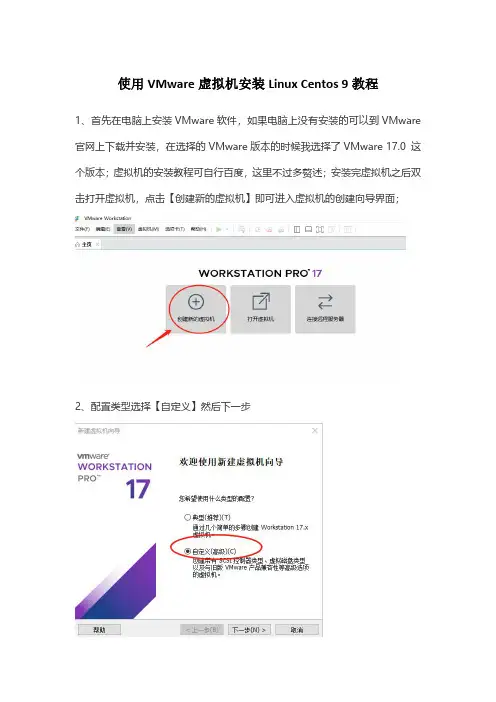
使用VMware虚拟机安装Linux Centos9教程1、首先在电脑上安装VMware软件,如果电脑上没有安装的可以到VMware 官网上下载并安装,在选择的VMware版本的时候我选择了VMware17.0这个版本;虚拟机的安装教程可自行百度,这里不过多赘述;安装完虚拟机之后双击打开虚拟机,点击【创建新的虚拟机】即可进入虚拟机的创建向导界面;2、配置类型选择【自定义】然后下一步3、虚拟机硬件兼容类型不作修改,下一步4、操作系统的安装这一步选择【稍后安装操作系统】,下一步4、虚拟机的操作系统选择Linux版本的话选择centos8,VMware17.0版本的虚拟机目前支持的选择的最高版本Centos8,不过没有关系,选择版本只是给虚拟机创建的时候默认分配空间和配置,这个这个不影响虚拟机的使用,然后进行下一步5、虚拟机的命名可改也可不改,安装位置我们一般在D盘创建一个目录,如果安装在C盘会占用系统更多空间导致系统越来越卡,选择路径之后进入下一步6、处理器配置我选择默认的配置,因为打算安装全命令行的系统,如果打算安装桌面版的可以自行修改需要的内核数量7、同理虚拟机内存选择默认配置,下一步8、网络类型选择【NAT】模式,Linux在访问互联网的时候使用本机的IP地址进行访问,下一步9、I/O类型和磁盘类型都选择默认,下一步10、选择【创建新的虚拟磁盘】11、磁盘大小根据需要调整,并选择【将虚拟机存储为单个文件】,下一步12、指定磁盘文件默认,下一步13、单击【完成】,创建完虚拟机之后,回到主页单击虚拟机14、编辑虚拟机设置,将存放centos9的文件路径挂载到虚拟机中15、然后开启虚拟机,开始安装centos,16、选择install centos stream9按下回车进行安装,等待安装17、页面加载完成后到安装姐买你选择系统语言【中文简体】,继续18、安装摘要界面设置【安装目的地】选择安装的硬盘--完成;【软件安装】选择最小安装,若要安装桌面版的系统则选择GUI桌面版的选项;【设置root密码】,设置完后下一步,等待安装完成,重启即可。
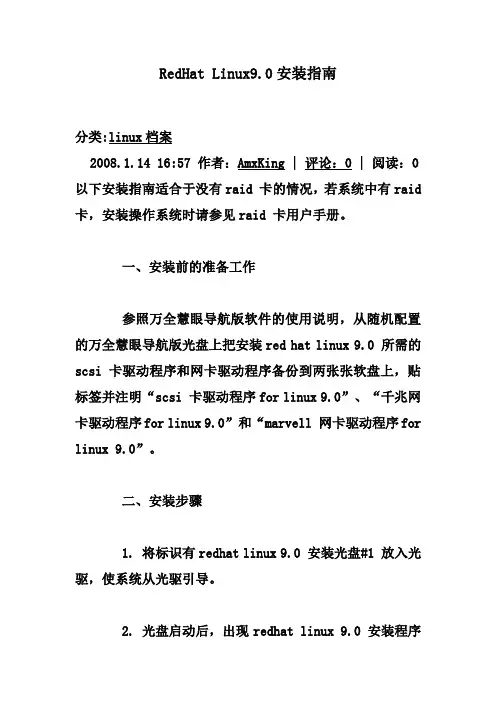
RedHat Linux9.0安装指南分类:linux档案2008.1.14 16:57 作者:AmxKing | 评论:0 | 阅读:0 以下安装指南适合于没有raid 卡的情况,若系统中有raid 卡,安装操作系统时请参见raid 卡用户手册。
一、安装前的准备工作参照万全慧眼导航版软件的使用说明,从随机配置的万全慧眼导航版光盘上把安装red hat linux 9.0 所需的scsi 卡驱动程序和网卡驱动程序备份到两张张软盘上,贴标签并注明“scsi 卡驱动程序for li nux 9.0”、“千兆网卡驱动程序for linux 9.0”和“marvell 网卡驱动程序for linux 9.0”。
二、安装步骤1. 将标识有redhat linux 9.0 安装光盘#1 放入光驱,使系统从光驱引导。
2. 光盘启动后,出现redhat linux 9.0 安装程序的欢迎界面,在boot:后键入linux dd,回车。
3. 系统提示“do you have a driver disk?”时,选择“yes”,继续。
如果系统提示“driver disk source”,请选择“fd0”,后回车继续。
4. 系统提示:“insert you driver disk into /dev/fd0 and press ‘ok’ to continue”时,将标有“scsi 卡驱动程序for redhat linux9.0”的软盘插入软驱,选择“ok”继续。
系统提示“do you wish to load any more driver disks?”,请选择“no”,回车继续。
系统提示“cd found”,请根据需要进行选择,本例以“skip”为例,回车继续。
5. 出现“welcome”界面,点击“next”继续。
6. 按照系统提示设置安装语言,点击“next”继续。
本安装指南以选择“english”为例。
7. 按照系统提示设置键盘的类型,点击“next”继续。
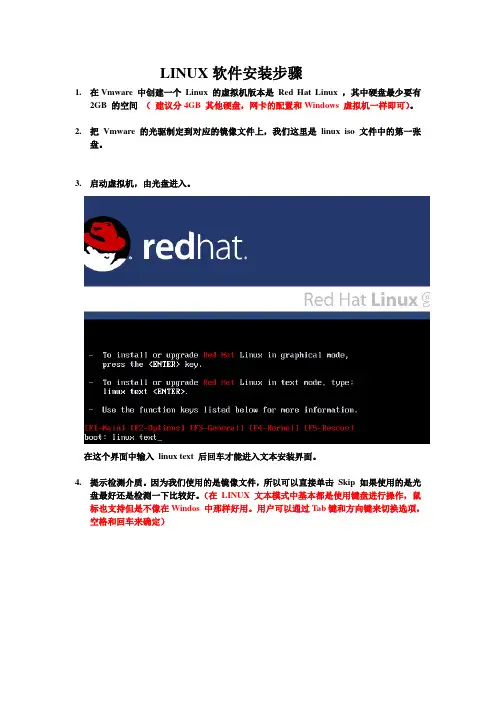
LINUX软件安装步骤1.在Vmware 中创建一个Linux 的虚拟机版本是Red Hat Linux ,其中硬盘最少要有2GB 的空间(建议分4GB 其他硬盘,网卡的配置和Windows 虚拟机一样即可)。
2.把Vmware 的光驱制定到对应的镜像文件上,我们这里是linux iso 文件中的第一张盘。
3.启动虚拟机,由光盘进入。
在这个界面中输入linux text 后回车才能进入文本安装界面。
4.提示检测介质。
因为我们使用的是镜像文件,所以可以直接单击Skip 如果使用的是光盘最好还是检测一下比较好。
(在LINUX 文本模式中基本都是使用键盘进行操作,鼠标也支持但是不像在Windos 中那样好用。
用户可以通过Tab键和方向键来切换选项,空格和回车来确定)如果上面选择的是Skip就会直接跳到第8步。
5.开始检测。
如果是使用的光盘CD 需要先插入CD 后在Test 因为我们使用的是镜像文件所以就可以直接Test6.检测完毕。
选择OK7.提示是否检测其他的盘。
如果你为了保险起见可以继续检测,但是时间可能会长一些。
8.选择语言安装过程,在这里选择英语。
(如果选择的不是英语的话,在以后的一些提示显示中会出现乱码看不懂)9.选择键盘类型,在这里选择us 即可。
10.选择鼠标类型,在Linux 这类操作系统中,经常用到三键鼠标,因此,除了选择鼠标类型外,一般还选中下面的“Emulate 3 Buttons?”,这样同时点击鼠标左右键,代表点击中键。
11.选择安装类型。
在这里我们选择第4个Custom(定制)。
12.准备分区。
在这里选择Autopartition 。
13.这里会让用户选择如何处理硬盘上的原始分区。
因为我们是新建的所以选那个都无所谓,但是如果在已经安装好Windows 的系统上进行安装,一般选择第三项。
意思就是使用硬盘当中没有使用的空间来创建相应的分区。
在下面会让用户选择。
要安装到那个硬盘中,在这里只有一个硬盘sda ,所以直接选择即可。

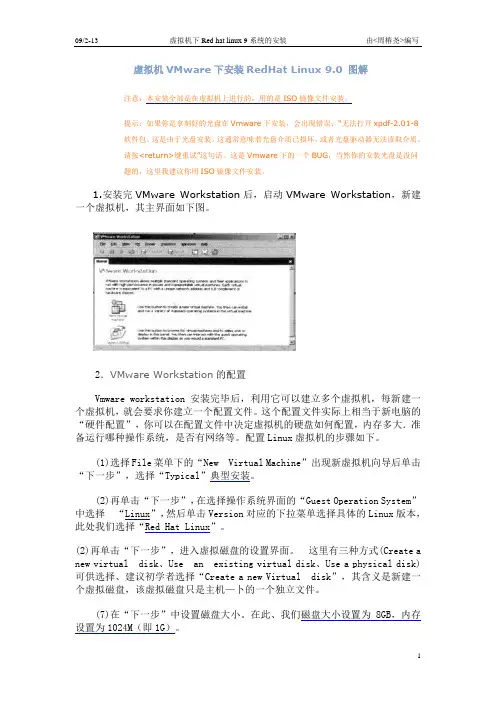
虚拟机VMware下安装RedHat Linux 9.0 图解注意:本安装全部是在虚拟机上进行的,用的是ISO镜像文件安装。
提示:如果你是拿刻好的光盘在Vmware下安装,会出现错误:“无法打开xpdf-2.01-8软件包。
这是由于光盘安装,这通常意味着光盘介质已损坏,或者光盘驱动器无法读取介质。
请按<return>键重试”这句话。
这是Vmware下的一个BUG,当然你的安装光盘是没问题的,这里我建议你用ISO镜像文件安装。
1.安装完VMware Workstation后,启动VMware Workstation,新建一个虚拟机,其主界面如下图。
2.VMware Workstation的配置Vmware workstation安装完毕后,利用它可以建立多个虚拟机,每新建一个虚拟机,就会要求你建立一个配置文件。
这个配置文件实际上相当于新电脑的“硬件配置”,你可以在配置文件中决定虚拟机的硬盘如何配置,内存多大.准备运行哪种操作系统,是否有网络等。
配置Linux虚拟机的步骤如下。
(1)选择File菜单下的“New Virtual Machine”出现新虚拟机向导后单击“下一步”,选择“Typical”典型安装。
(2)再单击“下一步”,在选择操作系统界面的“Guest Operation System”中选择“Linux”,然后单击Version对应的下拉菜单选择具体的Linux版本,此处我们选择“Red Hat Linux”。
(2)再单击“下一步”,进入虚拟磁盘的设置界面。
这里有三种方式(Create a new virtual disk、Use an existing virtual disk、Use a physical disk)可供选择、建议初学者选择“Create a new Virtual disk”,其含义是新建一个虚拟磁盘,该虚拟磁盘只是主机—卜的一个独立文件。
(7)在“下一步”中设置磁盘大小。
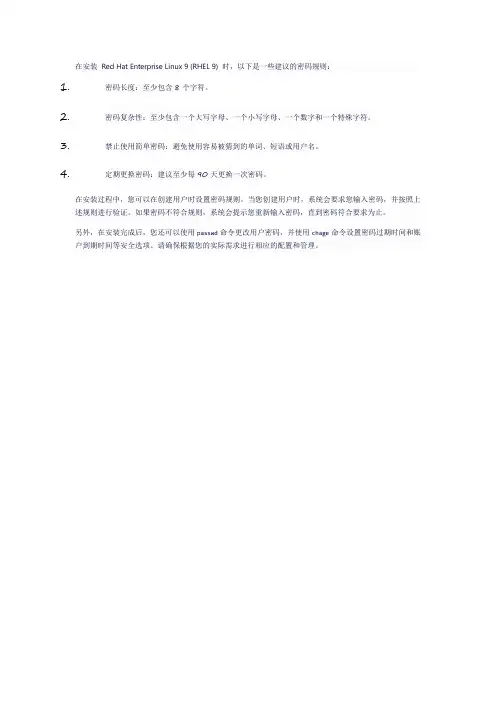
在安装Red Hat Enterprise Linux 9 (RHEL 9) 时,以下是一些建议的密码规则:
1.密码长度:至少包含8个字符。
2.密码复杂性:至少包含一个大写字母、一个小写字母、一个数字和一个特殊字符。
3.禁止使用简单密码:避免使用容易被猜到的单词、短语或用户名。
4.定期更换密码:建议至少每90天更换一次密码。
在安装过程中,您可以在创建用户时设置密码规则。
当您创建用户时,系统会要求您输入密码,并按照上述规则进行验证。
如果密码不符合规则,系统会提示您重新输入密码,直到密码符合要求为止。
另外,在安装完成后,您还可以使用passwd命令更改用户密码,并使用chage命令设置密码过期时间和账户到期时间等安全选项。
请确保根据您的实际需求进行相应的配置和管理。
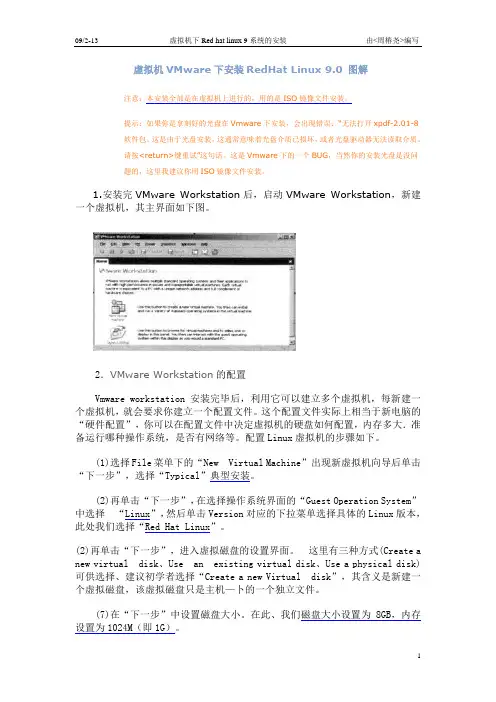
虚拟机VMware下安装RedHat Linux 9.0 图解注意:本安装全部是在虚拟机上进行的,用的是ISO镜像文件安装。
提示:如果你是拿刻好的光盘在Vmware下安装,会出现错误:“无法打开xpdf-2.01-8软件包。
这是由于光盘安装,这通常意味着光盘介质已损坏,或者光盘驱动器无法读取介质。
请按<return>键重试”这句话。
这是Vmware下的一个BUG,当然你的安装光盘是没问题的,这里我建议你用ISO镜像文件安装。
1.安装完VMware Workstation后,启动VMware Workstation,新建一个虚拟机,其主界面如下图。
2.VMware Workstation的配置Vmware workstation安装完毕后,利用它可以建立多个虚拟机,每新建一个虚拟机,就会要求你建立一个配置文件。
这个配置文件实际上相当于新电脑的“硬件配置”,你可以在配置文件中决定虚拟机的硬盘如何配置,内存多大.准备运行哪种操作系统,是否有网络等。
配置Linux虚拟机的步骤如下。
(1)选择File菜单下的“New Virtual Machine”出现新虚拟机向导后单击“下一步”,选择“Typical”典型安装。
(2)再单击“下一步”,在选择操作系统界面的“Guest Operation System”中选择“Linux”,然后单击Version对应的下拉菜单选择具体的Linux版本,此处我们选择“Red Hat Linux”。
(2)再单击“下一步”,进入虚拟磁盘的设置界面。
这里有三种方式(Create a new virtual disk、Use an existing virtual disk、Use a physical disk)可供选择、建议初学者选择“Create a new Virtual disk”,其含义是新建一个虚拟磁盘,该虚拟磁盘只是主机—卜的一个独立文件。
(7)在“下一步”中设置磁盘大小。
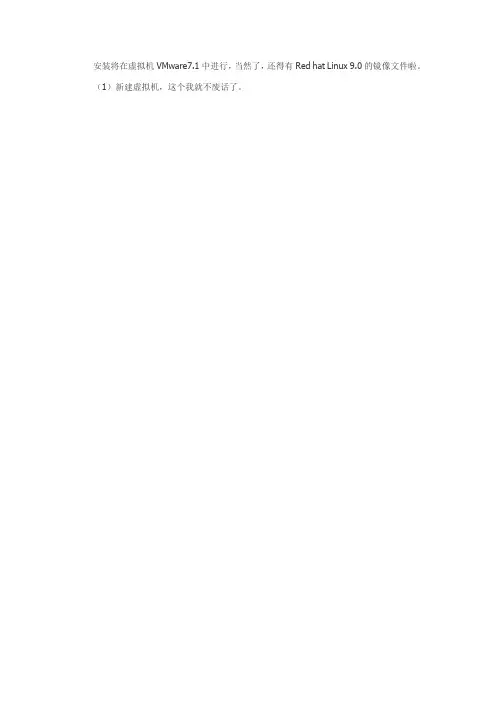
安装将在虚拟机VMware7.1中进行,当然了,还得有Red hat Linux 9.0的镜像文件啦。
(1)新建虚拟机,这个我就不废话了。
(2)开始安装准备,按<enter>(3)闪过几屏之后,就会出现英文的安装界面,<Next>(4)这一屏我们就可以看到,选择安装语言,直接是第一个——“简体中文”。
(5)下面是鼠标键盘的设置。
(6)下面开始安装了。
(7)选择安装类型。
因为增哥要我们运用Linux中的服务器,所以我选择“服务器”。
(8)分区。
这也是Linux与Windows不同之处,我建议大家选择手动分区。
(9)警告???不管!!!选择“是”。
(10)这时,你会看到虚拟机开始时默认为Linux分配的8.0G的硬盘空间。
(11)选中“空闲”,点击“新建”,弹出“添加分区”对话框。
(12)“挂载点”,也就是Linux的根目录“/”,因为Linux是文件系统,所有的命令都是通过文件来执行,所以要有个地方存放这些文件,这个地方就叫做“挂载点”,所以我选择“/”。
“文件系统类型”可以选择“ext2”或"ext3",此处我选择"ext3"。
挂载点的大小我分配7000MB,剩下的1G多另作他用。
(13)选中剩下的“空闲空间”,点击“编辑”,弹出“添加分区”对话框,这时候直接将“文件系统类型”改为“swap”,即“交换区”。
Linux在运行时会碰到内存空间不足的情况,这时候系统就要将长时间没用的一些程序从内存中“请”初来,放到一个地方,待内存空间富余再将这些程序“请”回去,这个地方就叫做“交换区”或“交换空间”,刚才剩余的空间亦为此图。
(14)下一步。
(15)将“允许进入”全部选中,因为以后要用到它们。
(16)系统默认语言,时区的设置。
(17)设置“根口令”,这个口令是取得root权限的关键,所以填写完毕一定要记住。
当重复填写完成时,则会提示“根口令被接受”。
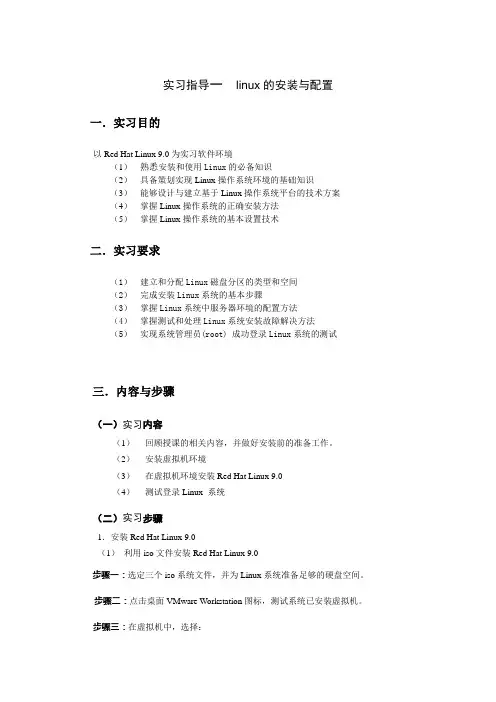
实习指导一linux的安装与配置一.实习目的以Red Hat Linux 9.0为实习软件环境(1)熟悉安装和使用Linux的必备知识(2)具备策划实现Linux操作系统环境的基础知识(3)能够设计与建立基于Linux操作系统平台的技术方案(4)掌握Linux操作系统的正确安装方法(5)掌握Linux操作系统的基本设置技术二.实习要求(1)建立和分配Linux磁盘分区的类型和空间(2)完成安装Linux系统的基本步骤(3)掌握Linux系统中服务器环境的配置方法(4)掌握测试和处理Linux系统安装故障解决方法(5)实现系统管理员(root) 成功登录Linux系统的测试三.内容与步骤(一)实习内容(1)回顾授课的相关内容,并做好安装前的准备工作。
(2)安装虚拟机环境(3)在虚拟机环境安装Red Hat Linux 9.0(4)测试登录Linux 系统(二)实习步骤1.安装Red Hat Linux 9.0(1)利用iso文件安装Red Hat Linux 9.0步骤一:选定三个iso系统文件,并为Linux系统准备足够的硬盘空间。
步骤二:点击桌面VMware Workstation图标,测试系统已安装虚拟机。
步骤三:在虚拟机中,选择:File –New –Virtual Mathine“下一步”–typical – Linux (Red Hat Linux) –确定安装位置– Use Bridge Network–Disk Size (可选4G) –连续确认,建立的Linux系统的安装环境。
步骤四:在虚拟机中,选择:在Decices 栏目中,点击CDROM –选择USE Image ISO –确定第一个ios文件的路径和名称。
步骤五:在虚拟机中,选择:在Commans 栏目中,点击Start this Mathine ,即可开始安装Red Hat Linux 9.0。
(2)采用光盘安装Red Hat Linux 9.0步骤一--步骤三:参见利用iso文件安装Red Hat Linux 9.0部分。
Linux 期末考试试题(一)一、选择题 (每小题2分,共50分)1.在创建Linux分区时,一定要创建(D )两个分区A. FAT/NTFSB. FAT/SWAPC. NTFS/SWAPD.SW AP/根分区2.在Red Hat Linux 9中,系统默认的(A)用户对整个系统拥有完全的控制权。
A. rootB. guestC. administratorD.supervistor.3. 当登录Linux时,一个具有唯一进程ID号的shell将被调用,这个ID是什么( B )A. NIDB. PIDC. UIDD. CID4. 下面哪个命令是用来定义shell的全局变量( D )A. exportfsB. aliasC. exportsD. export5. 哪个目录存放用户密码信息( B )A. /bootB. /etcC. /varD. /dev6. 默认情况下管理员创建了一个用户,就会在( B )目录下创建一个用户主目录。
A. /usrB. /homeC. /rootD. /etc7. . 当使用mount进行设备或者文件系统挂载的时候,需要用到的设备名称位于( D )目录。
A. /homeB. /binC. /etcD. /dev8. 如果要列出一个目录下的所有文件需要使用命令行( C )。
A. ls –lB. lsC. ls –a(所有)D. ls –d9. 哪个命令可以将普通用户转换成超级用户(D )A. superB. passwdC. tarD. su10. 除非特别指定,cp假定要拷贝的文件在下面哪个目录下( D )A. 用户目录B. home目录C. root目录D. 当前目录11. 在vi编辑器里,命令"dd"用来删除当前的( A )A. 行B. 变量C. 字D. 字符12. 当运行在多用户模式下时,用Ctrl+ALT+F*可以切换多少虚拟用户终端( B )A. 3B. 6C. 1D. 1213. Linux启动的第一个进程init启动的第一个脚本程序是( B )。
一,准备工作1,购买或下载Redhat9的安装光盘(3张盘)或镜像文件,或从红帽子主站下载∶/2,在硬盘中至少留2个分区给安装系统用,挂载点所用分区推荐4G以上,交换分区不用太大在250M左右比较适合,文件系统格式不论,反正安装过程会重新格式化。
3,记录下你电脑中下列设备型号∶鼠标、键盘、显卡、网卡、显示器。
及网络设置用到的IP地址、子网掩码、默认网关和DNS名称服务器地址等信息。
二,安装红帽子Red Hat Linux 9将光驱设为第一启动盘,放入第一张安装光盘后重新启动电脑,如果你的光驱支持自启动, 如无意外将出现如下图:直接按回车键后将出现如下图1 ,如果你不处理30秒后也会自动进入。
在图1中提示:是否测试安装CD的内容的完整性,选“OK”开始测试安装CD;选“Skip”不测试安装CD开始安装出现图6所示,如果是第一次安装当然要测试安装CD,选“OK”后回车,出现如下图2选“Test”测试安装光盘的文件,选“Eject CD”测试光盘以外的安装文件,这里我选择“Test”后回车,出现如下图3正在测试第一张安装CD,测试完后显示如下图4所示看到上图最后一行英文“It is OK to install from this media”说明这张安装CD是OK的,按“Enter”键回车后,显示如下图5所示选择“Continue”并回车开始安装。
假如你想测试余下的2张安装CD,请放入下一张安装CD到光驱中,并选“Test”后回车即开始测试,完成后再次出现图4画面表示通过测试,再按回车键后又出现图5所示,重复步骤直到完成全部安装CD的测试。
全部安装CD的测试完成后,用“向右箭头键”选择“Continue”并放入第一张安装CD到光驱后回车,安装程序开始检测计算机外围硬件设备,接着出现如下图6出现帮助文本和介绍,按“Hide Help”关闭帮助文本,按“Release Notes”显示发行注记,按“Next”进行下一步,出现如下图7这时鼠标可用了,这一步选择安装向导所用语言(不是安装系统所用语言),就选“简体中文(简体中文)”,点击“下一步”后显示如下图8选择键盘类型,一般的键盘多为美式键盘“U.S English”,选择好后,点击“下一步”显示如下图9根据你的鼠标类型进行选择,然后点击“下一步”显示如下图10选择安装类型,我这里选“个人桌面”,点击“下一步”显示如下图11磁盘分区设置是关键的一步,搞不好会丢失硬盘有用数据,请小心。
redhat安装教程以下是 Red Hat 安装教程:1. 首先,将 Red Hat 安装光盘或 USB 驱动器插入计算机。
启动计算机时,确保从该光盘或 USB 启动。
2. 一旦计算机从 Red Hat 安装媒介启动,您将进入安装程序的初始画面。
按下 Enter 键,开始安装过程。
3. 在接下来的画面中,选择适合您的语言和键盘布局。
使用上下箭头键选择相应的选项,然后按 Enter 键继续。
4. 在下一个画面中,您可能会看到某些安装选项。
按照您的特定需求选择适当的选项。
5. 在硬盘分区的阶段,确保选择适当的分区方案。
您可以选择手动分区或使用自动分区工具。
6. 在安装源的设置中,选择从哪个位置获取软件包。
您可以选择使用光盘、网络或其他介质。
7. 在网络配置中,设置您的网络连接。
输入正确的 IP 地址、网关和 DNS 服务器。
8. 在安全设置中,创建您的root 用户密码以及其他用户账户。
确保密码强度足够。
9. 在软件包选择中,选择您想要安装的软件包。
选择您的服务器类型和特定需求,然后继续。
10. 完成上述步骤后,确认设置并开始安装过程。
等待一段时间,直到安装完成。
11. 安装完成后,您将收到一条消息,提示您重新启动计算机。
按照提示重新启动计算机。
12. 在重新启动后,您将看到 Red Hat 的登录画面。
输入您的用户名和密码,然后按下 Enter 键登录。
恭喜!您已成功完成 Red Hat 的安装。
请注意,以上文本中没有使用标题,确保避免了重复的标题文字。
在VM虚拟机RedHat Linux 9.0下安装VMware-Tools 的方法:VMware-Tools的作用:VMWare Tools是Vmware提供的增强虚拟显卡和硬盘性能、以及同步虚拟机与主机时钟的驱动程序安虚拟机的驱动用的,直接效果就是可以提高虚拟系统的显示分辨率,而且鼠标可以在虚拟机界面和主机界面之间直接切换,不用按ctrl+alt。
安装条件:1、VMware下的RedHatLinux已经安装完成2、有本版本的VMware下的Linux光盘映像文件。
建议安装VMware完整版,这样VMware安装完成后Linux光盘映像文件位于C:\Program Files\VMware\VMware Workstation文件夹下。
安装过程:1、启动并进入Linux系统,在虚拟机中把光驱设定为Linux光盘映像文件。
2、然后选择虚拟机菜单中的“虚拟机/安装VMware-Tools”,此时就会有把VMware-tools文件映像到CD-ROM中。
3、进入【系统工具】-【终端】,执行mount /mnt/cdrom命令,然后关闭【终端】。
4、进入/mnt/cdrom目录,把“VMwareTools-6.0.2-59824.tar.gz”文件复制到/tmp目录。
5、进入【系统工具】-【终端】,解压文件,执行安装,命令如下:# cd /tmp *进入根下tmp 文件夹*# tar -zxvf VmwareTools-6.0.2-59824.tar.gz *解压文件*# cd vmware-tools-distrib *进入解压后的目录*# ./vmware-install.pl *执行安装*6、在安装过程中根据提示进行选择,在此一路选择回车即可,最后出现: Please choose one of the following display sizes that X will start with (1 -15):[1] "640x480"[2]< "800x600" *现在的显示分辨率*[3] "1024x768"[4] "1152x864"[5] "1280x800"[6] "1152x900"[7] "1280x1024"[8] "1376x1032"[9] "1400x900"[10] "1400x1050"[11] "1440x900"[12] "1680x1050"[13] "1600x1200"[14] "1920x1200"[15] "2364x1773"Please enter a number between 1 and 15:[2] 3 【输入3选择1024x768分辨率】随后出现的问题选择回车即可。
手把手教你如何在VM虚拟机安装Linux(完整版)为了便于Web应用程序的开发和测试,可以利用虚拟机软件VMware在同一台计算机上安装多个操作系统。
本章首先介绍如何在Windows XP上安装配置VMware,然后在虚拟机上安装Linux系统。
其中介绍了Ubuntu 6系统。
在此基础上,将介绍Windows与Linux之间的联网方式以及Linux的因特网接入方式。
2.1 在Windows XP上使用VMware在一台计算机上虚拟出多台计算机,并分别安装不同的操作系统,是开发跨平台Web 应用程序的最经济实用的一种方式,有助于提高开发效率。
VMware是最优秀的虚拟机软件之一,本节将详细介绍VMware在Windows XP中的使用方法。
2.1.1 VMware简介美国VMware公司推出的虚拟计算平台——VMware提供了一种在一台计算机上同时运行各种Linux和Windows操作系统的具有创新意义的解决方案。
VMware支持的系统包括:各种Linux发行版、DOS、Windows 3.1、Windows 95、Windows 98、Windows NT,Windows 2000、Windows Me以及FreeBSD等。
1.VMware的特点在本书后续章节中,使用Guest来表示VMware虚拟的客户机,Guest OS指运行在虚拟机上的操作系统;Host指物理存在的计算机,Host OS指在Host上运行的操作系统。
例如,在操作系统为Windows的计算机上安装了VMware,并虚拟了Linux。
那么,Host是安装Windows的这台计算机,Host OS是Windows,虚拟机上运行的Linux就是Guest OS。
VMware具有以下特点:● VMware为虚拟计算机提供了BIOS,你可以像对独立的计算机那样更改虚拟机的BIOS 参数设置。
可以在窗口模式下运行Guest,也可以在全屏模式下运行。
新手第一次从硬盘装Red Hat Linux 9详细过程(推荐)一、前期准备:刚刚毕业,对本专业不是很感兴趣,想转行做嵌入式Linux开发,但首先要个Linux系统啊,于是综合一些建议选择了Red Hat Linux 9,刚开始首选VMware workstation虚拟机,在XP下用虚拟机装Linux,用了不到一天就感觉到满不方便的,可以运行字符界面(X Window 进不去,不知道问题出在哪儿,VMware Tools也装了的,但这不是主要的),但XP下的其他盘的东西没法共享到Linux里面来,虽然在网上找了一些资料说可以,但个人感觉麻烦,再说了,既然要学好弄个虚拟的毕竟有点说不过去哦,而且在用的过程中肯定还有很多问题的,若你在虚拟下处理了在真实的环境下还不一定哦(纯属个人拙见)!我的电脑配置如下(比较老的机子了哦,不要笑话哈!写在这里为了说明Linux对硬件的要求一点都不高):Intel Celeron 851GHz,80G硬盘,256M内存,Windows XP好了,罗嗦了几句,现在进入正题,在安装前期要做以下几个准备工作,为以下的顺利安装做准备:1、把硬盘的最后一个分区的资料转移到其它盘,就用这个盘装你的Linux系统(个人和网上都这样建议的,当然你也可以选择其他的),大小估计在5G以上吧。
在XP下用PowerQuest PartitionMagic 8.0 (Build 1242)简装汉化版(当然也可以用其他的工具,我用的是这个)把最后的哪个分区删除掉;2、下载Red Hat Linux 9 iso文件,我是在/soft/781.html上面下的,感觉速度还不错,一般可以达到50k以上的,建议用讯雷下载,共三个iso文件(下完后不要解压哦,是iso文件,不过我下的三个文件查看后缀名后发现第二和第三个文件的后缀名分别是rar和iso.rar,自己最好修改成iso,反正我是直接修改后缀名的,我也不知道是不是下载中出现的问题),下后可以用他上面提供的MD5值来校验一下;注意:下载的文件一定要放在除最后一个盘的其他盘的根目录下(盘的格式可能有要求吧,反正我的是FAT的),且文件的名字不要超过8个字母,如文件名字是:shrike-i386-disc1,我就直接把shrike-i386-删除,留下的disc1就可以了;3、下载仿真虚拟软驱Vfloppy,我这里提供了一个,比较好的,很感谢作者给我们提供了这么好的软件,版本是仿真虚拟软驱1.0版的,运行下载得来的安装程序,系统会自动重新启动两次,然后在D盘下出现一个BOOT目录。
简述在虚拟机中安装Red Hat Linux 9.0 的过程
答;
1。
下载操作系统的镜像ISO文件
2.下载虚拟机并安装
3.通过ISO文件安装操作系统
4.执行相关配置即可
41、Linux系统管理操作
A、显示/root目录下所有资源
B、在/root下建立目录mydir和文件myfile;
C、新建用户stud和组class,添加密码123给用户stud;
D、将myfile复制到mydir;
E、用数字权限表示法将myfile的权限设置为:属主为可读写可执行;
属组为可读写但不能执行;其他用户为只能执行;
解:A ls –a
B mkdir mydir
Vi myfile 或touch myfile
C useradd stud
groupadd class
passwd stud
$ 123
D cp myflie ./mydir/
E chmod 761 myfile
42、Linux下软件安装操作。
A、查询已安装的所有软件包中,名字有“bind”字符串的软件包;
B、将光盘挂载到“/media/cdrom”;
C、查询“/media/cdrom/RedHat/RPMS”中,名字含有“bind”的软件包;
D、安装软件包(查询到应含有bind的软件包三个,要一次全部安装);
E、卸载光驱;
解A rpm –aq |grep bind
B mount /mnt/cdrom /media/cdrom
C find /media/cdrom/RedHat/RPMS –name “bind*”
D rpm –ivh bind
E unmout /mnt/cdrom
每个设备文件名由主设备号和从设备号描述。
第二块IDE硬盘的设备名为__hdb____,它上面的第三个主分区对应的文件名是__hdb3____ 。
3. 什么是位置变量?shell的变量类型有哪些种?
位置变量是指命令行上传递给程序的参数。
1分
Shell变量可以分为:用户自定义变量、环境变量、位置变量、特殊变量4分
七、试编写一个SHELL程序,该程序能接收用户从键盘输入的100个整数,然后求出其总和、最大值及最小值。
(6分)
答:
#!/bin/sh
read max
min=$max
sum=$max
i=1
while [$i –lt 100]
do
read x
sum=`expr $sum + $x`
if [ $max –lt $x ]
then
max=$x
fi
if [ $ x –lt $min ]
then
min=$x
fi
i=`expr $i + 1`
done
echo "sum = $sum ; max = $max min = $min "
3.创建一个shell 脚本,它从用户那里接收10个数,并显示已输入的最大的数。
参考程序:
#! /bin/bash
max=0
for((count=1 ; count <= 10 ; count = count+1))
do
echo -n "Enter number $count : "
read value
if [ $max -lt $value ]
then
max=$value
fi
done
1.在/home目录下查找文件名为。
Profile的文件,找到后删除
2.将test.tar.gz文件解压缩
3.升级安装wu-ftpd软件包
4.创建一个用户,用户名为user02,所属私有组和标准组为stuff,用户家目录为/home/user2,用户登陆shell为/bin/bash。
5.赋予所有用户读和写backup.tar.gz文件的权限:
参考答案:
1.find /home –name .profile -exec rm{ } \;
2.tar -xzvf test.tar.gz
3.rpm –Uvh wu-ftpd-2.6.2-8.i386.rpm
eradd –g stuff –G stuff -d /home/user2 -s /bin/bash user02
5.Chmod a+rw back.tar.gz
2.有一普通用户想在每周日凌晨零点零分定期备份/user/backup到/tmp目录下,该用户应如何做?
参考答案:
(1)第一种方法:
用户应使用crontab –e 命令创建crontab文件。
格式如下:
0 0 * * sun cp –r /user/backup /tmp
(2)第二种方法:
用户先在自己目录下新建文件file,文件内容如下:
0 * * sun cp –r /user/backup /tmp
然后执行crontab file 使生效。
1. Linux内核主要由哪几部分组成?每部分的作用?
参考答案:
Linux内核主要由五个子系统组成:进程调度,内存管理,虚拟文件系统,网络接口,进程间通信。
进程调度(SCHED):控制进程对CPU的访问。
当需要选择下一个进程运行时,由调度程序选择最值得运行的进程;内存管理(MM)允许多个进程安全的共享主内存区域;虚拟文件系统(VirtualFileSystem,VFS)隐藏了各种硬件的具体细节,为所有的设备提供了统一的接口,VFS提供了多达数十种不同的文件系统;网络接口(NET)提供了对各种网络标准的存取和各种网络硬件的支持;进程间通讯(IPC) 支持进程间各种通信机制。
8.假设linux分配给光驱的设备名是/dev/cdrecord,叙述Linux如何在这个光驱上使用光盘。
写出详细的命令步骤解释。
(7分)
(1)插好U盘,用fdisr –l /dev/sda/ 命令查看U盘分区情况
(2)建立挂袋目录:mkdir /mnt/usb
(3)挂载U盘:mount –tvfat /dev/sda1 /mnt/usb
(4)用文件管理器或命令行方式浏览文件
(5)卸载U盘:umount/mnt/usb
(6)卸去U盘。
挂载
Mount /dev/cdrecord /mnt/cdrom
卸载umount /mnt/cdrom
1.设C语言程序my.c
A. 生成目标文件my.o的命令是(gcc -c my.c)。
B. 生成汇编语言文件my.s的命令是(gcc -S my.c)。
C. 生成可执行程序myp的命令是(gcc -o myp my.c)。